A technológiától való függőségünk azonban ahhoz is vezetett, hogy a magánéletünk minden eddiginél jobban ki volt téve. Az olyan adatok, mint az adatvédelem és a kibertámadások, eléggé megszokottá váltak, és az idő múlásával növekednek. A Linux-felhasználók kevésbé aggódtak ezekért a kérdésekért, mivel gyakran mondták, hogy a Linux-rendszerek biztonságosabbak, mint társai, de fontos megjegyezni, hogy a hackerek egyre képzettebbek, és így még mindig nem teljesen százszázalékosak védve a rosszindulatú támadásoktól. Ezért elengedhetetlen, hogy valaki olyan eljárásokat alkalmazzon, amelyekkel megvédheti Linux rendszereit. Az egyik kiváló megoldás a jelszókezelő használata, amely szintén a jelen cikkben tárgyalt témánk lesz, ahol egy nyílt forráskódú jelszókezelőre koncentrálunk majd KeePassXC néven.
Mi az a KeePassXC?
A KeePassXC egy nyílt forráskódú és ingyenes jelszókezelő, amely a KeePassX, a Windows által támogatott szoftver, a KeePass Linux portjára épül. A KeePassXC többplatformos, mivel olyan operációs rendszerek számára érhető el, mint a Windows, a Linux és a Mac OS. A KeePassXC lehetővé teszi a felhasználók számára, hogy mindenféle érzékeny adatot tárolhassanak, például felhasználóneveket, jelszavakat, mellékleteket, jegyzeteket stb. Ezt úgy csinálja, hogy ezeket az adatokat titkosított adatbázisokban tárolja, amelyeket maga is mesterjelszóval véd. Ez meglehetősen hatékonyan működik, mivel adataink biztonságban maradnak, és még ha valaki képes is lenne a kezére, nem tudná elolvasni a visszafejtési jelszó nélkül.
A KeePassXC telepítése
A KeePassXC telepítésének főleg kétféle módja van a Linux gépen. Nézzük meg őket:
1) A KeePassXC telepítése az AppImage használatával
Az első módszer a KeePassXC telepítését jelenti az AppImage használatával. Ennek letöltéséhez nyissa meg a KeePassXC hivatalos webhelyét, majd válassza felül a Letöltés lehetőséget, majd a Linux fejléc alatt kattintson a Hivatalos AppImage címre.
Linux fejléc:
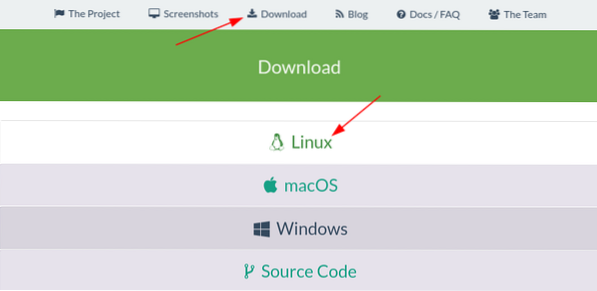
Hivatalos AppImage:

Ez egy AppImage fájlt tölt le a Linux gépére. Ennek használatához először meg kell adnia a futtatható engedélyt, amelyet úgy tehet meg, hogy jobb egérgombbal rákattint rá és kiválasztja a tulajdonságait választási lehetőség.
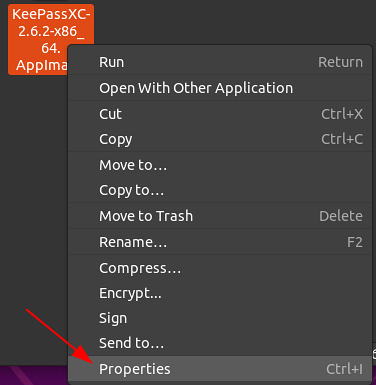
Ezután nyissa meg a Engedélyek fülre, és kattintson a sor melletti négyzetre Lehetővé teszi végrehajtó fájl mint program hogy az AppImage futtatható legyen.


Most, KeePassXC egyszerűen megnyitható, ha duplán kattint az AppImage fájlra.
2) A KeePassXC telepítése a Snap használatával
A KeePassXC Linux rendszerre történő telepítésének másik módja a Snap Package Manager, amely lehetővé teszi a felhasználók számára, hogy olyan kis csomagokat telepítsenek, amelyeket úgynevezett snaps-nak neveznek, amelyekben már minden követelmény benne van. Ez időt takarít meg, mint most; nem kell külön telepíteni az alkalmazások függőségeit. A KeePassXC telepítéséhez a Snap-ból írja be a következő parancsot a terminálba, és nyomja meg az Enter billentyűt:
A KeePassXC használata
A KeePassXC letöltése és megnyitása után az első dolog, amit meg kell tennie, hogy létrehozza saját Vault vagy egy jelszóval védett adatbázist. Ehhez kattintson a gombra Teremt új adatbázis opció, amint az a fenti opcióban látható. Ekkor megnyílik egy ablak, ahol meg kell adnia az adatbázis nevét és leírását:
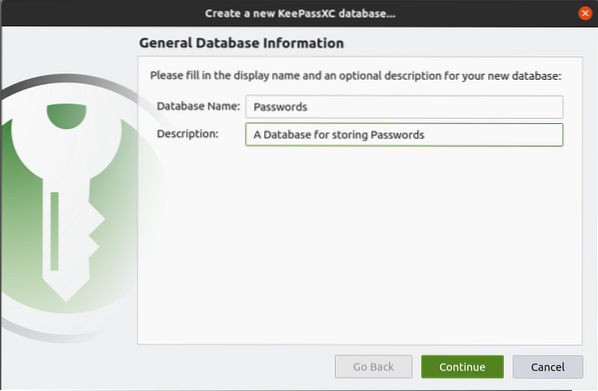
Töltse ki az üres helyeket, majd nyomja meg a Folytatás gombot. A következő ablakban megváltoztathatja a titkosítási beállításokat, az adatbázis formátumát, valamint néhány további speciális beállítást.


Ezután meg kell adnia a fő jelszavát, amelyre szükség lesz az adatbázis visszafejtéséhez és feloldásához. Beépített automatikus generátorával is létrehozhat egy jelszót az Ön számára, amint azt az alábbi képen látható nyíl jelzi:

Hozzáadhatja azt is Kulcs Fájlok és YubiKeys a további védelem érdekében. 

A kész gomb megnyomása után a rendszer megkéri, hogy mentse a jelszó adatbázisát. Végül megjelenik a Vault, amely az elején üres lesz. Ha elemeket szeretne hozzáadni a Vault tárhelyéhez, nyomja meg a Plus ikont az eszköztáron, amely megnyitja a belépési oldalt, ahol kitöltheti az elem részleteit. A KeePassXC lehetővé teszi a felhasználók számára, hogy beírják a bejegyzések lejárati dátumát, valamint egy automatikus jelszógenerátort, amelyet az alábbi képen látható kör jelez: 

Ezzel együtt más elemeket is hozzáadhat a bejegyzéseihez, például mellékleteket, ikonokat, és akár megváltoztathatja ezek tulajdonságait is. Akár engedélyezheti az automatikus típus opciót, amely automatikusan kitöltheti a jelszavakat. 

A KeePassXC lehetővé teszi, hogy mappákat és almappákat hozzon létre a jelszavakból, amelyeket csoportoknak hívnak. tudsz teremt és szerkesztés Csoportok tól Csoportok menüben elérhető opciót.

Jelszavakat importálhat vagy exportálhat ezekbe a csoportokba a KeeShare fülről.
Hasonlóképpen lehet import és export jelszóadatbázisait a Adatbázis fejléc a menüben. 

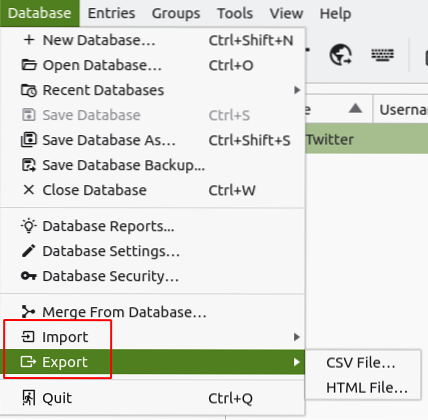
A KeePassXC másik kiváló tulajdonsága a böngészők integrációja az asztali alkalmazással. Ezt be lehet kapcsolni, ha bemegy Beállítások, a Böngésző Integráció opciót, majd ellenőrizze a Engedélyezze böngésző integráció tovább. Ezután engedélyezheti az integrációt a meglévő böngészőkben.


Most az asztali alkalmazás szinkronban marad a böngésző kiterjesztésével.
Tehát, miért használjuk a KeePassXC-t?
A biztonsággal kapcsolatos aggodalmak az elmúlt pár évben nőttek, mivel az internet iránti igény növekedésével egyre több adatvédelmi probléma merül fel. A KeePassXC használata megvédi gépeit az ilyen eseményektől, és biztonságban tartja adatait.
 Phenquestions
Phenquestions


